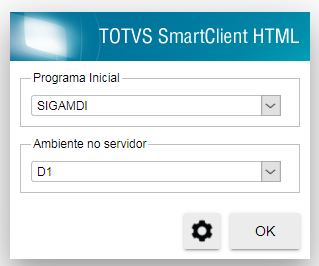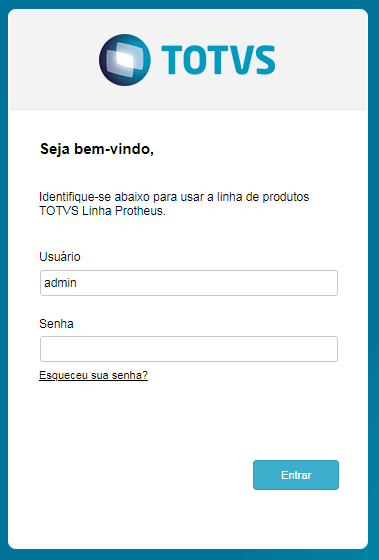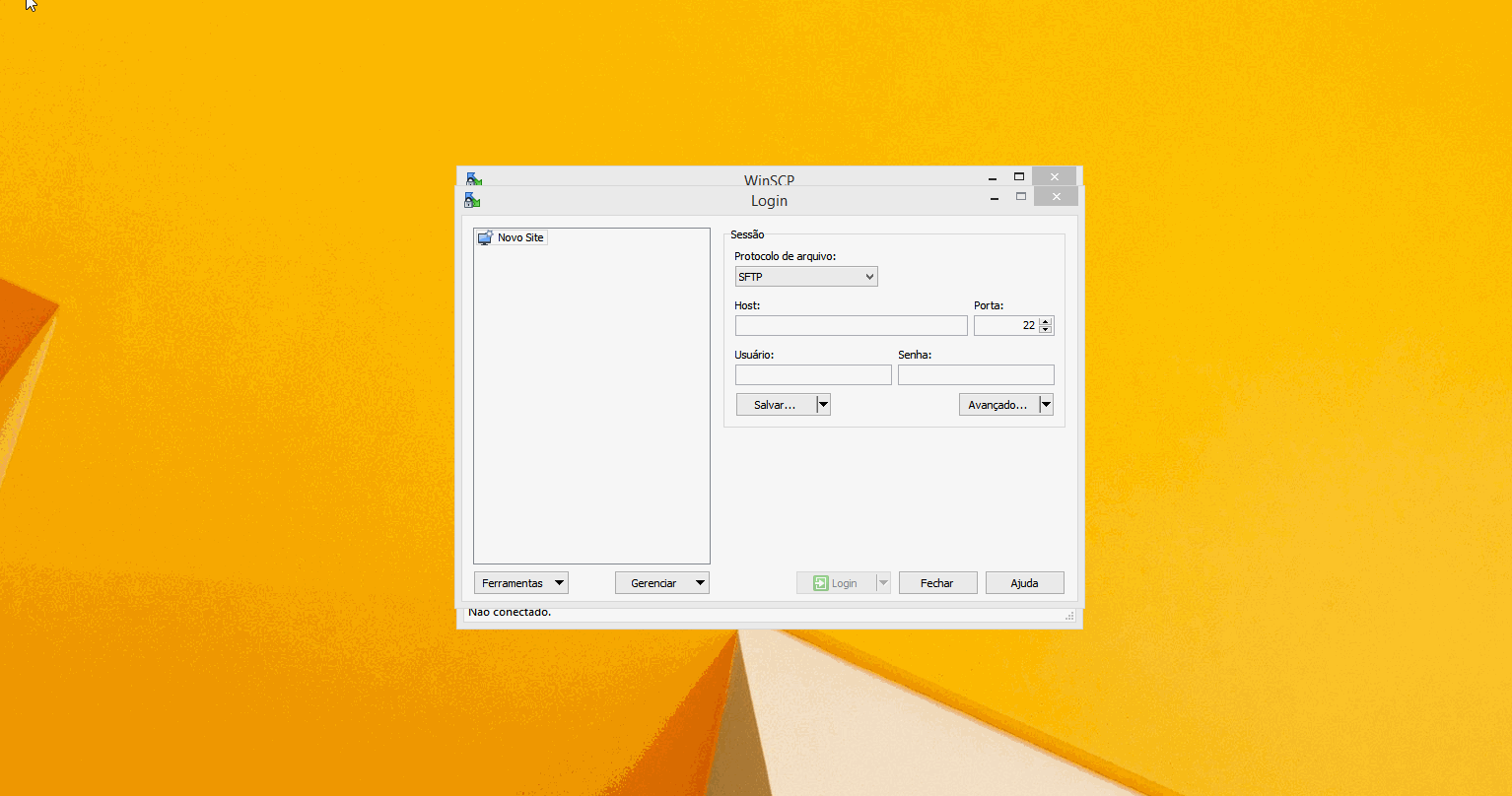Usando o Smart ERPNas abas abaixo tem todos os processos para lhe auxiliar. | Deck of Cards |
|---|
| startHidden | false |
|---|
| effectDuration | 0.5 |
|---|
| id | Baixando e Configurando o Putty |
|---|
| effectType | horizontal |
|---|
| loopCards | true |
|---|
| | Card |
|---|
| default | true |
|---|
| id | Custo Médiosmartputty |
|---|
| label | 2. Acessando o Putty + Comandos |
|---|
| Acessando o Putty para subir o serviço da base de testes - Clique no nome do ambiente;
- Clique em Load;
- Clique em Open;
- Ao abrir a tela digite usuário: root e senha: serverdba; (depois desse passo a tela ira demorar um pouco para carregar e é normal isso)
- Digite export LD_LIBRARY_PATH=$LD_LIBRARY_PATH:. de enter;
- Agora iremos colocar os comandos em Linux, primeiro vamos abrir a pasta;
- Digite cd .. + enter (para abrir a pasta);
- Digite (L) ls + enter (para mostrar os itens da pasta);
- Digite cd totvs + enter;
- Digite ls + enter;
- Digite cd 10691127_protheus12_iptss135ipfin157 + enter;
- Digite ls + enter;
- Digite cd bin + enter;
- Digite ls + enter;
- Digite cd 17.3.0.18 appserver + enter;
- Digite ls + enter;
- Digite ./appsrvlinux_ipfin157_1127 & + enter para iniciar o serviço;
- Feito isso o serviço esta ativo.
 Image Removed Image Removed Image Added Image Added
|
| Card |
|---|
| default | true |
|---|
| id | Custo Médiosmartputty |
|---|
| label | 3. Acesso pelo Navegador |
|---|
| Acessando a base de testes pelo navegador Para acessar o ambiente pelo navegador digite o endereço com a porta: http://10.171.67.230:8179/8054/ - Informe o programa que deseja abrir (SIGAMDI, SIGACFG, APSDU);
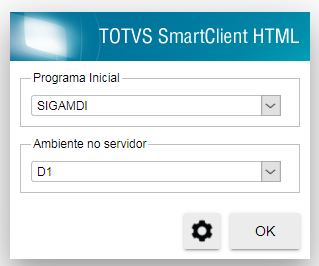 Image Added Image Added - Informe o ambiente que é o D1;
- Feito isso acesse com usuário: admin senha: em branco.
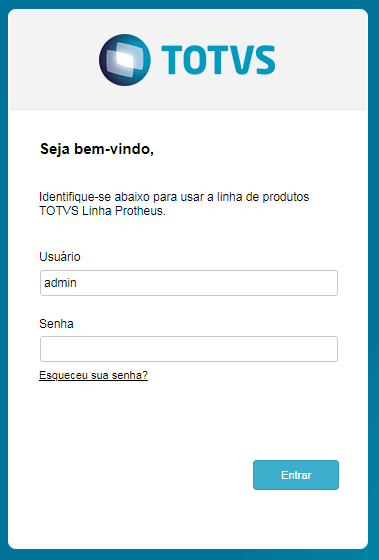 Image Added Image Added
Para configurar e descobrir a porta, abra o appserver.ini e veja a tag WEBAPP, coloque o IP e essa porta para abrir.  Image Added Image Added
|
| Card |
|---|
| default | true |
|---|
| id | Custo Médiosmartputty |
|---|
| label | TIPO 4 |
|---|
| Estrutura
O campo Cond. Pagto determina o número de parcelas, o intervalo de dias e o dia da semana para o vencimento. O usuário pode definir qualquer código para representar a condição.
O campo Cond. Pagto. indica o intervalo em dias, a partir do ultimo vencimento entre uma parcela e outra. Os valores devem ser separados por vírgula.  Image Removed Image Removed
Em que D pode assumir:
1 - Domingo
2 - Segunda
3 - Terça
4 - Quarta
5 - Quinta
6 - Sexta
7 - Sábado
Exemplo:
• Código - 001
• Tipo - 4
• Condição - 4,30,3
Esta condição indica que o título terá quatro parcelas com vencimento a cada trinta dias, toda terça-feira.Obs: O sistema não retrocede a data para a semana vigente ao vencimento. Quando por intervalo de parcelas vencimento cair na quarta - feira a mesma semana o sistema levará a regra como vencimento para terça- feira da seguinte. Ex: Emissão 06/01/20 +30 DDL = vencimento cairia para 05/02 (quarta-feira), como a regra no pagamento é toda terça-feira , o vencimento correto será dia 11/02/20 (terça-feria da próxima semana)
| Card |
|---|
| default | true |
|---|
| id | Custo Médio |
|---|
| label | TIPO 5 |
|---|
| Estrutura
O campo Cond. Pagto representa a carência, a quantidade de duplicatas e os vencimentos, nesta ordem, representado por valores numéricos.
Exemplo:
• Código - 001
• Tipo - 5
• Condição - 10,12,30
Assim, a condição 10,12,30 representa:  Image Removed Image Removed
|
| 4. Acessando a Base de Testes Pelo Smart Electron |
| Acessando a base de testes pelo Smart Electron
- Para acessar realize o download do Smart Electron: Smart Electron 7.00
- Instale o arquivo;
- Para acessar o ambiente D1 de testes iremos cadastrar o Programa, Comunicação e Ambiente:
Programa Inicial cadastre o SIGAMDI, SIGAADV, SIGACFG e APSDU;
Comunicação com cliente: cadastre o ambiente de testes como TCP, e informe o endereço = 10.171.67.230 e a porta = 1117 (o ambiente do cliente sera acessado com HTTP);
Ambiente servidor: cadastre com nome do ambiente = IPFIN154 (o ambiente do cliente ira acessar como producao ou homologacao).
Ambiente 12.1.25: 10.171.67.230 port: 1069 ambiente: D1→ base desativada
Ambiente 12.1.27: 10.171.67.230 port: 1115 ambiente: IPTSS140 → base desativada
Ambiente 12.1.27: 10.171.67.230 port: 1116 ambiente: ipfin153 → base desativada
Ambiente 12.1.33: 10.171.67.230 port: 1117 ambiente: acesso → base desativada
Ambiente 12.1.33: 10.171.67.230 port: 1127 ambiente: IPFIN157 → base atual
- Usuário: Admin e Senha: 1234 de acesso.
 Image Added Image Added
Caso precise configurar pelo smartclient.ini:  Image Added Image Added
| | Card |
|---|
| default | true |
|---|
| id | Custo Médio |
|---|
| label | TIPO 6 |
|---|
| Estrutura O campo Cond. Pagto assume dias da semana padronizados para o vencimento, considerando o intervalo de dias entre cada parcela.
O campo Cond. Pagto. indica o intervalo em dias, a partir do ultimo vencimento entre uma parcela e outra. Os valores devem ser separados por vírgula.  Image Removed Image Removed
Em que D pode assumir:
1 - Domingo
2 - Segunda
3 - Terça
4 - Quarta
5 - Quinta
6 - Sexta
7 - Sábado
Exemplo:
• Código - 001
• Tipo - 6
• Condição - 6,15,4,30
Assim, a condição 6,15,4,30 representa: Image Removed Image Removed |
| Card |
|---|
| default | true |
|---|
| id | Custo Médiosmartputty |
|---|
| label | TIPO 7 |
|---|
| Estrutura
Permite a definição de datas fixas de vencimento no período de um ano. O valor de cada parcela será calculado dividindo-se o Valor Total da Nota pelo Número de Parcelas. Esta condição trata as parcelas da seguinte maneira:
• São definidos 13 valores numéricos com dois dígitos, separados por vírgula;
• O primeiro valor numérico indica o número de parcelas;
• Os demais devem ser utilizados para informar os dias de vencimento das parcelas de janeiro a dezembro sequencialmente;
• O vencimento da primeira parcela será a data imediatamente posterior à data base.
Dica: Quando o dia informado for superior ao último dia do mês, o último dia do mesmo será assumido.
Exemplo:
Data Base 25/03/2002
• Código - 001
• Tipo - 7
• Condição - 03, 05, 10, 15, 20, 25, 30, 05, 10, 15, 20, 25, 30 Image Removed Image Removed
Assim, temos: 3 parcelas com vencimento nos dias 20/Abril, 25/Maio e 30/Junho. | Card |
|---|
| default | true |
|---|
| id | Custo Médio |
|---|
| label | TIPO 8 |
|---|
| Estrutura O campo Cond. Pagto representa os dias de deslocamento e os percentuais de cada parcela na seguinte forma: [nn, nn, nn], [xx, xx, xx], em que: • [nn, nn, nn] são os deslocamentos em dias a partir da data base.
• [xx, xx, xx] são os percentuais de cada parcela
Os valores deverão ser separados por vírgula.
A soma dos totais dos percentuais deve ser de 100%.| 5. Acessando a base do cliente pelo Smart Electron |
| Acessando a base do cliente pelo Smart Electron Para acessar o ambiente do cliente, precisamos primeiro dos dados do dele. - Abra o T-Cloud e pesquise pelo cliente, selecione o ambiente Produção ou Homologação e copie o endereço:
T-Cloud: https://tcloud.totvs.com.br/
 Image Added Image Added - Baixe o aplicativo do Smart Electron para acessar o ambiente do cliente, no link: https://arte.engpro.totvs.com.br/public/tec/smartclient_harpia/auto-update/
 Image Added Image Added - Após baixar o smartelectron baixe e configure o arquivo smartclient.ini disponível no link: https://arte.engpro.totvs.com.br/public/tec/smartclient_harpia/smartclient.ini conforme demonstrado abaixo:
 Image Added Image Added - Pegue no T-cloud o endereço do ambiente do cliente para acessarmos e coloque no smartclient.ini salve na pasta do SmartClient Electron e acesse o ambiente:
 Image Added Image Added
Observação: O ambiente do cliente de homologação tem o fundo vermelho e o de produção azul, isso ajuda a identificar quando ele envia evidencia. - Para acessar o ambiente dele temos uma senha de admin padrão ($I&x)FGisKL?MgzpEQIk;a*5d), porem se ele alterou a senha solicite os dados no ticket para analise.
|
| Card |
|---|
| default | true |
|---|
| id | smartputty |
|---|
| label | 6. Como atualizar o RPO de Testes |
|---|
| Como atualizar o RPO da base de testes - Para atualizar o RPO da base de testes é necessário baixar o WinSCP: Download do WinSCP
- Instale;
- Configure com mesmo endereço do Putty: 10.171.67.230 porta: 22 e com mesmo usuário: root e senha: serverdba do Putty, clique em Salvar e de um nome;
- Clique em Login;
- Ele ira conectar, selecione a pasta do RPO;
- Puxe da sua maquina e jogue na pasta do APO Smart.
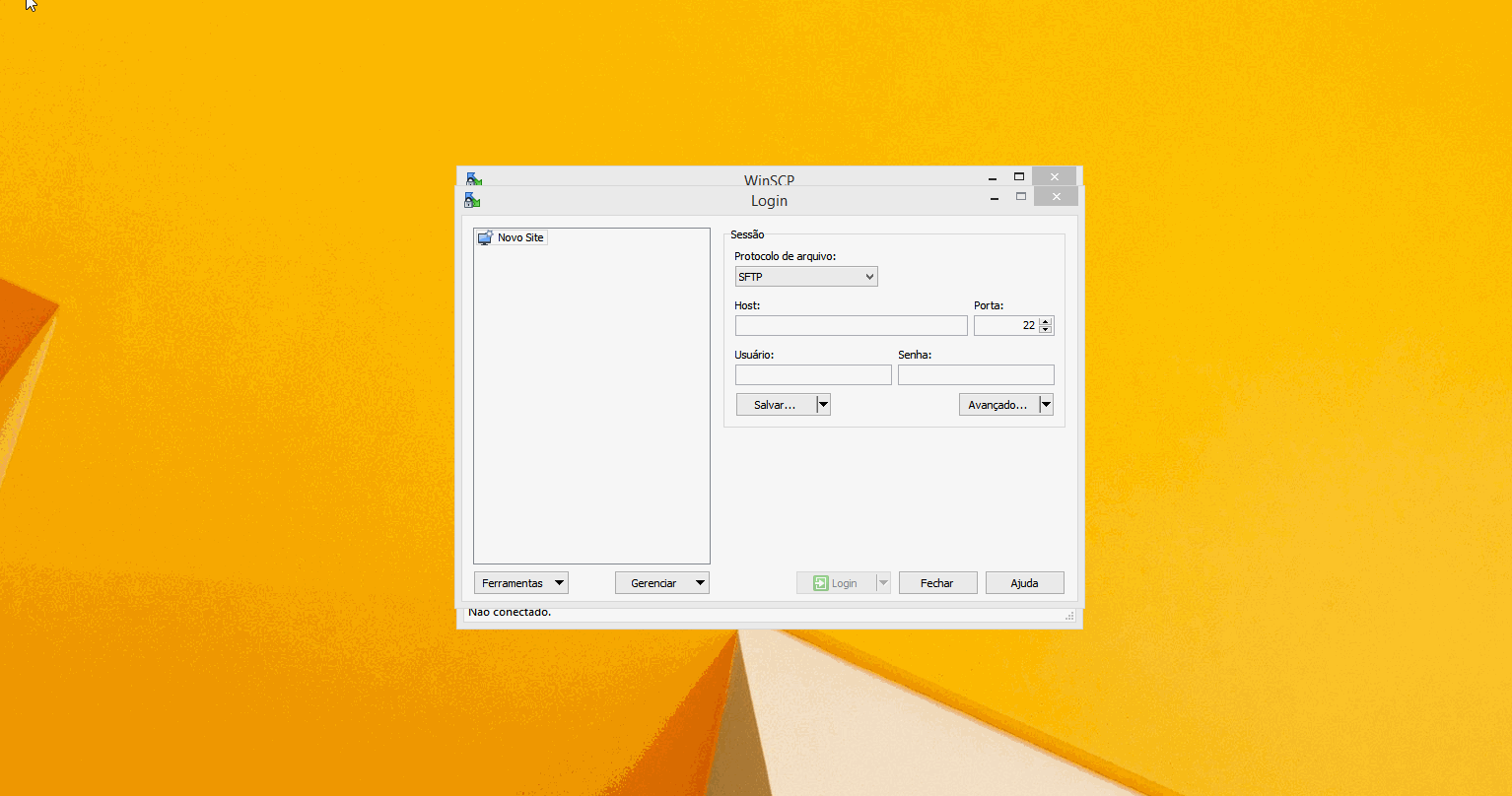 Image Added Image Added
|
| Card |
|---|
| default | true |
|---|
| id | smartftp |
|---|
| label | 7. Acessar FTP Cliente |
|---|
| Como acessar o FTP do cliente - Para acessar realize o download do Filezila: Download Site Oficial (mais detalhes na documentação do Frame: 7. SmartERP Protheus - Arquivos de instalação do ERP#01)
- Instale;
- Acesse o T-Cloud e pegue o endereço e credenciais do FTP;
- No campo Host, informe o endereço de acesso ao SFTP.
- No campo Nome do usuário, informe o código do ambiente que deseja acessar.
- No campo Senha, informe a senha coletada pelo Portal T-CLOUD.
- No campo Porta, informe o numero 22
- Configure com os dados e pressione Conexão Rápida.
 Image Added Image Added
| Exemplo:
• Código - 001
• Tipo - 8
• Condição - [30,60,90],[25,35,40]
Num total de 1.000 reais serão geradas as seguintes parcelas.
• para 30 dias, 25% do total R$ 250,00
• para 60 dias, 35% do total R$ 350,00
• para 90 dias, 40% do total R$ 400,00 | Card |
|---|
| default | true |
|---|
| id | Custo Médio |
|---|
| label | TIPO 9 |
|---|
| Caso nenhum dos Tipos de Condição disponíveis atenda plenamente a particularidade de sua necessidade, poderá utilizar o TIPO 9, que é o Tipo utilizado quando não há um tipo que automatize a regra do cliente.
Detalhes abaixo e no link: Condição_de_Pagto_Tipo_9 Estrutura (Datas Fixas)
O usuário informa as datas de vencimentos e valores em moeda ou percentuais. Esta condição é utilizada quando não há regras predeterminadas, sendo que o usuário pode informar manualmente as parcelas e vencimentos no momento da venda. Desta forma, poderá compor os valores das parcelas como desejar. Esta opção é válida para Pedidos de Venda e Orçamentos de Venda. Para determinar o número de parcelas, deve ser configurado o parâmetro MV_NUMPARC. O padrão do sistema é 4, porém é permitida a configuração de até 26 parcelas. No entanto, como a quantidade de parcelas é informada no pedido de vendas (Campos C5_PARC1 a 4 e C5_DATA1 a 4), e no orçamento de vendas (Campos CJ_PARC1 a 4 e CJ_DATA1 a 4), devem ser criados os campos "Parcela" e "Data" de acordo com a necessidade de cada empresa. Desta forma, caso o parâmetro seja configurado para 7 parcelas, por exemplo, devem ser criados os campos: Para o pedido de Vendas:
C5_PARC5, C5_PARC6, C5_PARC7 e C5_DATA5, C5_DATA6 E C5_DATA7.
Para o Orçamento de Vendas:
CJ_PARC5, CJ_PARC6, CJ_PARC7 e CJ_DATA5, CJ_DATA6 e CJ_DATA7.Importante:
Somente para o tipo de condição de pagamento 9, o parâmetro MV_IPITP9 define se o valor do IPI será incluso nas parcelas. Configure o parâmetro com conteúdo igual a S (Sim) se o valor do IPI estiver incluso, caso contrário, informe N (Não). A condição de pagamento tipo 9 tem o valor definido pelo usuário em valor ou em percentual, sendo assim, se a opção escolhida for valor, o IPI pode ser distribuído nas parcelas como convier. Exemplo:
Pode-se incluir o valor total do IPI na primeira parcela ou na última, ou dividir o valor do IPI pelo número de parcelas e cobrar o IPI junto com cada parcela, etc.
Para a condição de pagamento tipo 9, informe no campo Cond. Pagto.; zero 0 ou o símbolo percentual %:
• O símbolo % - para utilizar os campos Parcelas do arquivo de Pedidos de Vendas como percentuais a serem parcelados;
• Zero 0 - para que os parcelamentos sejam considerados em valor moeda. Exemplos: | Cond. Pgto. 001 | Cond. Pgto. 002 |
|---|
| Campos | Conteúdo |
|---|
| Código | 001 | | Tipo | 9 | | Cond. Pagto. | % | | Descrição | Percentual |
| | Campos | Conteúdo |
|---|
| Código | 002 | | Tipo | 9 | | Cond. Pagto | 0 | | Descrição | Valor |
|
Considerando os pedidos de venda: | | Pedido 1 |
|---|
| Campos | Conteúdo |
|---|
| Pedido | 000001 | | Cliente | 000099 | | Cond. Pagto. | 001 | | Parcela 1 | 10 | | Vencimento 1 | 25/03/16 | | Parcela 2 | 30 | | Vencimento 2 | 20/04/16 | | Parcela 3 | 30 | | Vencimento 3 | 05/05/16 | | Parcela 4 | 30 | | Vencimento 4 | 10/06/16 | | Valor Total do Pedido | R$ 1.000,00 |
| Para a condição de Pagamento 001 (%), o sistema considera: • Parcela 1: 10% sobre o total do pedido (R$100,00) e vencimento 25/03/03
• Parcela 2: 30% sobre o total do pedido (R$ 300,00) e vencimento 20/04/03
• Parcela 3: 30% sobre o total do pedido (R$ 300,00) e vencimento 05/05/03
• Parcela 4: 30% sobre o total do pedido (R$ 300,00) e vencimento 10/06/03| Pedido 2 |
|---|
| Campos | Conteúdo |
|---|
| Pedido | 000002 | | Cliente | 000099 | | Cond. Pagto. | 002 | | Parcela 1 | 100 | | Vencimento 1 | 25/03/16 | | Parcela 2 | 300 | | Vencimento 2 | 20/04/16 | | Parcela 3 | 300 | | Vencimento 3 | 05/05/16 | | Parcela 4 | 300 | | Vencimento 4 | 10/06/16 | | Valor Total do Pedido | R$ 1.000,00 |
| Para a condição de Pagamento 002 (0), o sistema considera: • Parcela 1: 100,00 e vencimento 25/03/03
• Parcela 2: 300,00 e vencimento 20/04/03
• Parcela 3: 300,00 e vencimento 05/05/03
• Parcela 4: 300,00 e vencimento 10/06/03Importante:
• A condição de pagamento do tipo “9” não deve ser utilizada em transações realizadas nos ambientes Compras, Financeiro e Automação Comercial (Sigaloja e FrontLoja).
• A rotina de Televendas do ambiente Call Center utiliza a condição de pagamento tipo 9, somente se o pedido de vendas for gerado através de integração com o ambiente Faturamento.
• O sistema não efetua aglutinação de duplicatas com tipo de condição de pagamento 9, pois os valores para este tipo de condição são definidos pelo usuário e não pelo sistema. Para maiores informações consulte o link: FAT0074_Condição_de_Pagamento_Tipo_9
| Card |
|---|
| default | true |
|---|
| id | Custo Médiosmartbase |
|---|
| label | TIPO A |
|---|
|  Image Removed Image Removed
| | 8. Como Criar Base SmartERP |
| Como criar base SmartERP para testes É possível fazer a criação da base Postgre através do ESP, que mantém o controle da base por vocês mesmos.
Por gentileza, acesse a ferramenta ESP: https://esp.engpro.totvs.com.br/
Nela, é possível criar instâncias dos bancos de dados Oracle, PostgreSQL e SQL Server.
Entre com seu usuário e senha de rede, clique em "Banco de dados" no canto superior esquerdo, e clique em "Criar instância".
Assim que tiver os dados do banco(DBAccess IP e DB Alias), envie um e-mail com as informações para a continuação da montagem do ambiente.
Enviar um e-mail para [email protected]
| Informações |
|---|
| No ticket 10673649 solicitamos a liberação da base para conseguir finalizar a montagem. |
| | Card |
|---|
| default | true |
|---|
| id | Custo Médio |
|---|
| label | TIPO B |
|---|
| Este tipo de condição possibilita a combinação de diversos tipos de vencimentos (tipos: 1 a 8; com exceção do tipo 9) em uma única uma condição de pagamento. Na janela de inclusão de condição de pagamento, a área superior apresenta os campos para definição dos tipos das condições de pagamento já existentes; a área inferior, apresenta linhas para definição dos itens quando a condição for tipo B, neste caso, somente os campos definidos nos itens serão considerados para o cálculo dos vencimentos das duplicatas. Os itens da condição de pagamento tipo B serão armazenados na tabela Desmembramento de Condições de Pagamento - SEC. Parâmetros Envolvidos • MV_AGLDUPB - Define se quando existirem duplicatas com a mesma data de vencimento, estas deverão ser aglutinadas.
• MV_DATDUPB - Indica se para o cálculo dos vencimentos, será aplicada a data do último título gerado como referência para a próxima condição (1=Atualiza) ou será utilizada sempre a data inicial (2-Inicial). Exemplos de Aplicação:http://interno.totvs.com/mktfiles/tdiportais/helponlineprotheus/p12/portuguese/mata360_tipo_b.htm |
|
|